Sentir squillare lo smartphone è ormai una cosa che accade continuamente. Visti tutti i profili social, come Instagram, Facebook e WhatsApp, e tutti gli account email che hai configurato sul tuo dispositivo iOS o Android, risulta impossibile distinguere le avvertenze correlate. Per questa ragione, potresti aver bisogno di cambiare suoneria notifiche Facebook.
Nella guida che segue, ti spiego quello che puoi fare per modificare il suono degli alerts che arrivano sul tuo iPhone, iPad, smartphone o tablet Android, PC con Windows o Mac. Sei pronto? Bene, allora non resta che cominciare.
Come cambiare suoneria notifiche Facebook

Per variare il suono delle notifiche su Facebook, devi innanzitutto prendere in considerazione il fatto che non sempre è possibile farlo. Inoltre, non in tutti i sistemi operativi si possono modificare le suonerie di Facebook in modo specifico. Lo stesso discorso, al momento in cui scrivo, vale anche per Facebook Messenger.
Ma così dicendo, ti confondo le idee e basta. Ti invito invece a procedere con la lettura degli approfondimenti che trovi di seguito, nei quali troverai informazioni più dettagliate.
Indice
- Notifiche Facebook e FB Messenger Android
- Notifiche Facebook e FB Messenger iOS
- Notifiche Facebook PC
- Cambio suoneria per un contatto di Facebook Messenger
- Come mettere suoneria personalizzata Facebook
Notifiche Facebook e FB Messenger Android
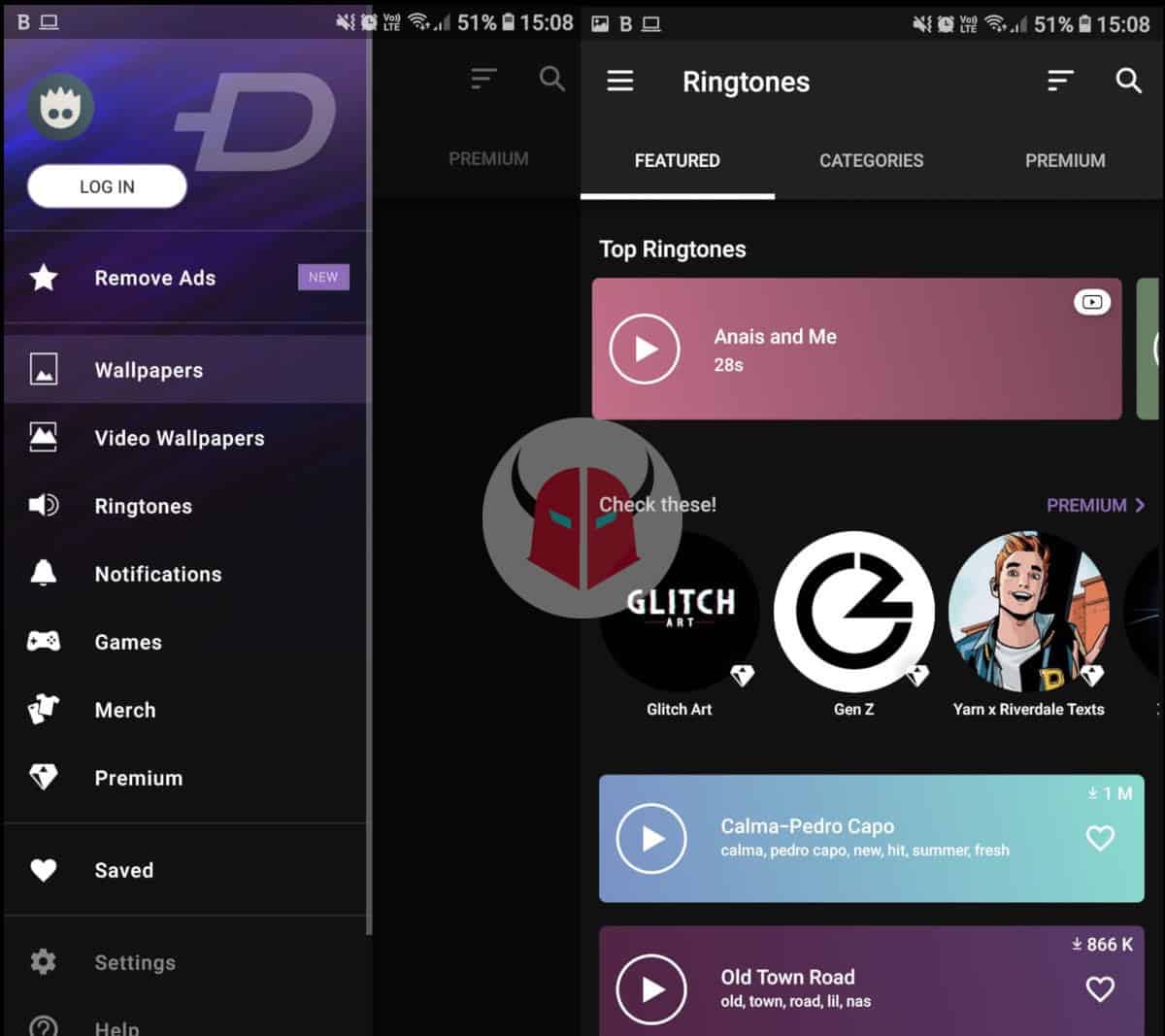
Se hai uno smartphone oppure un tablet con sistema operativo Android, puoi modificare la suoneria di Facebook o quella di Facebook Messenger in modo davvero semplice. I passaggi sono validi per tutte le versioni di Android, compresa ad esempio la 9.0 Pie, e per tutti i tipi di launcher, compresa la EMUI. Quindi, non importa se hai uno smartphone Samsung, Huawei, Xiaomi, LG o un altro.
La prima cosa che devi fare, è scegliere il tono di notifica che desideri impostare. Per trovare delle suonerie gratis divertenti, ti consiglio di installare l’applicazione Zedge, che trovi sul Play Store.
Una volta che l’hai installata, vai nella categoria Ringtones e trova quello che più ti piace. Quando l’hai trovato, tocca i tre pallini (in alto a destra) e scegli l’opzione Download. Così facendo, la suoneria verrà scaricata sul tuo smartphone.
Adesso, vai nelle Impostazioni di Android e trova la lista delle applicazioni installate. Individua Facebook o Facebook Messenger e tocca l’applicazione per accedere al menu di configurazione. Quindi, tocca la voce Notifiche.
In quella sezione, dovresti visualizzare le categorie di notifiche, tipo quelle relative ai commenti, ai tag, al tuo account, ai post o alle Pagine che gestisci. Tocca quella che desideri variare. Quindi, usa l’opzione Suono per cambiare la notifica di FB tramite Zedge.
Se non vedessi questa opzione, potresti sempre passare dall’applicazione, almeno per quanto riguarda Messenger. Entra nell’app, tocca l’immagine del profilo e scegli l’opzione Notifiche e suoni. Quindi, scegli il Suono delle notifiche e la Suoneria per le chiamate gratis. In alternativa, tocca l’opzione Gestisci le notifiche e procedi come descritto nel paragrafo precedente.
Notifiche Facebook e FB Messenger iOS

Per quanto riguarda il cambiare le notifiche di Facebook per iPhone o per iPad, mi dispiace deluderti, ma non si può fare. Non voglio “girarci intorno”. Il perché è presto detto: gli sviluppatori di WhatsApp non permettono di modificare le simpatiche suonerie del social network che hanno associato alle varie funzioni, tantomeno quelle di FB Messenger.
Questo discorso, però, non vale per coloro che hanno un iPhone con jailbreak. Se ne possedessi uno, allora potresti riuscire a variare il suono dei messaggi e delle avvertenze di Facebook in generale usando il tweak denominato BannerSound10.
Potresti avere una chance anche se hai una versione meno recente di iOS. Prova a vedere se seguendo il percorso Impostazioni > Suoni visualizzi l’opzione Facebook post. Se ci fosse, tale opzione ti permetterebbe di modificare almeno il suono dei contenuti che vengono pubblicati.
Notifiche Facebook PC
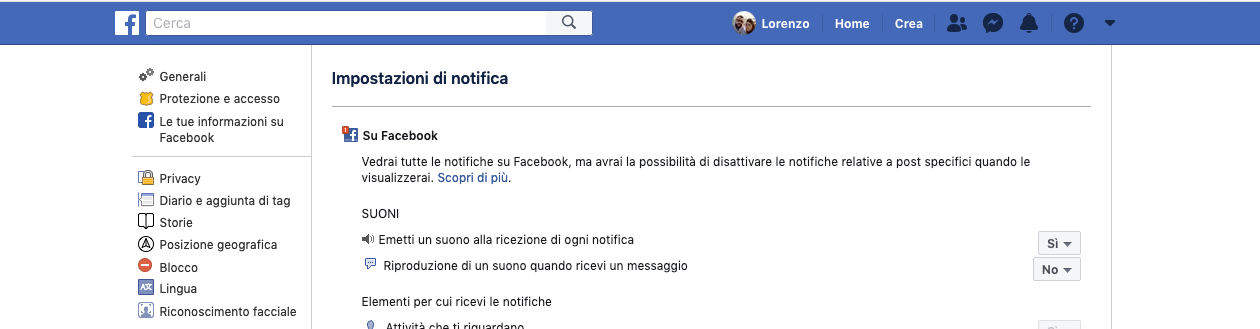
Per modificare le notifiche di Facebook che arrivano sull’app per PC o tramite browser, non ci sono metodi per farlo, almeno per il momento. Non ti consiglio di installare app o estensioni che promettono di farlo, perché molto probabilmente andresti incontro a diversi tipi di minacce.
L’unica cosa che puoi fare dal computer, è scegliere le notifiche Facebook che si possono ricevere. Se ti colleghi al sito web, effettua il login e vai nelle Impostazioni. Dopo di che, clicca su Notifiche. Potrai così regolare le Impostazioni di notifica in base a diversi criteri e parametri. Potrai anche scegliere se attivare/disattivare i suoni quando ricevi una nuova notifica o un nuovo messaggio.
Cambio suoneria per un contatto di Facebook Messenger
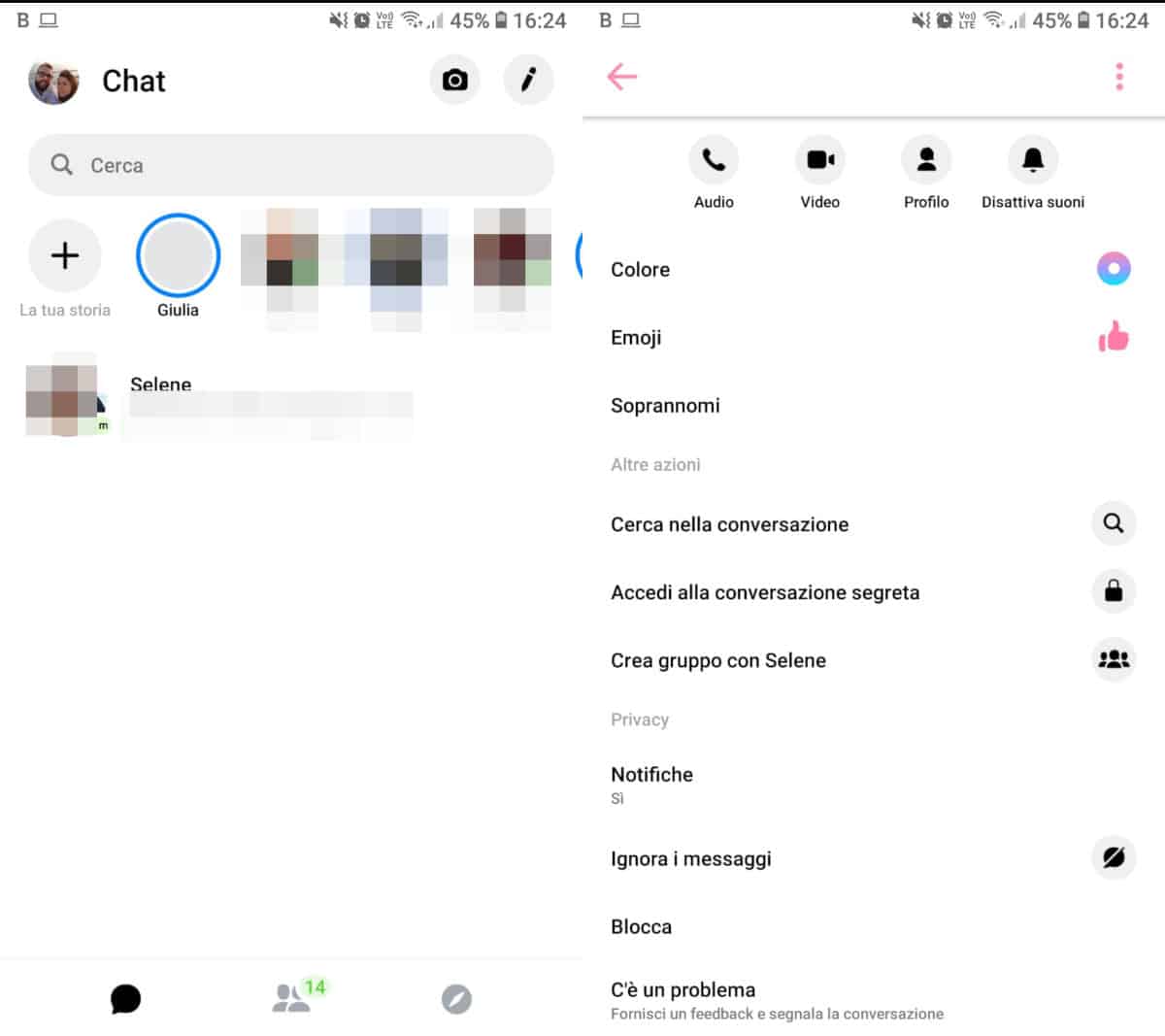
Se avevi Android, in passato era possibile cambiare la suoneria delle notifiche di Facebook Messenger per ogni singolo contatto. Potevi farlo in modo davvero semplice, senza usare app di terze parti. Bastava entrare nelle info contatto (all’interno di una conversazione) e scegliere l’opzione Suoni per personalizzarla.
Al momento in cui scrivo, però, i nuovi aggiornamenti hanno rimosso questa opzione in qualsiasi sistema operativo. Pertanto, non è più possibile personalizzare la suoneria per ogni contatto, cosa che invece si può fare, ad esempio su WhatsApp.
Come mettere suoneria personalizzata Facebook
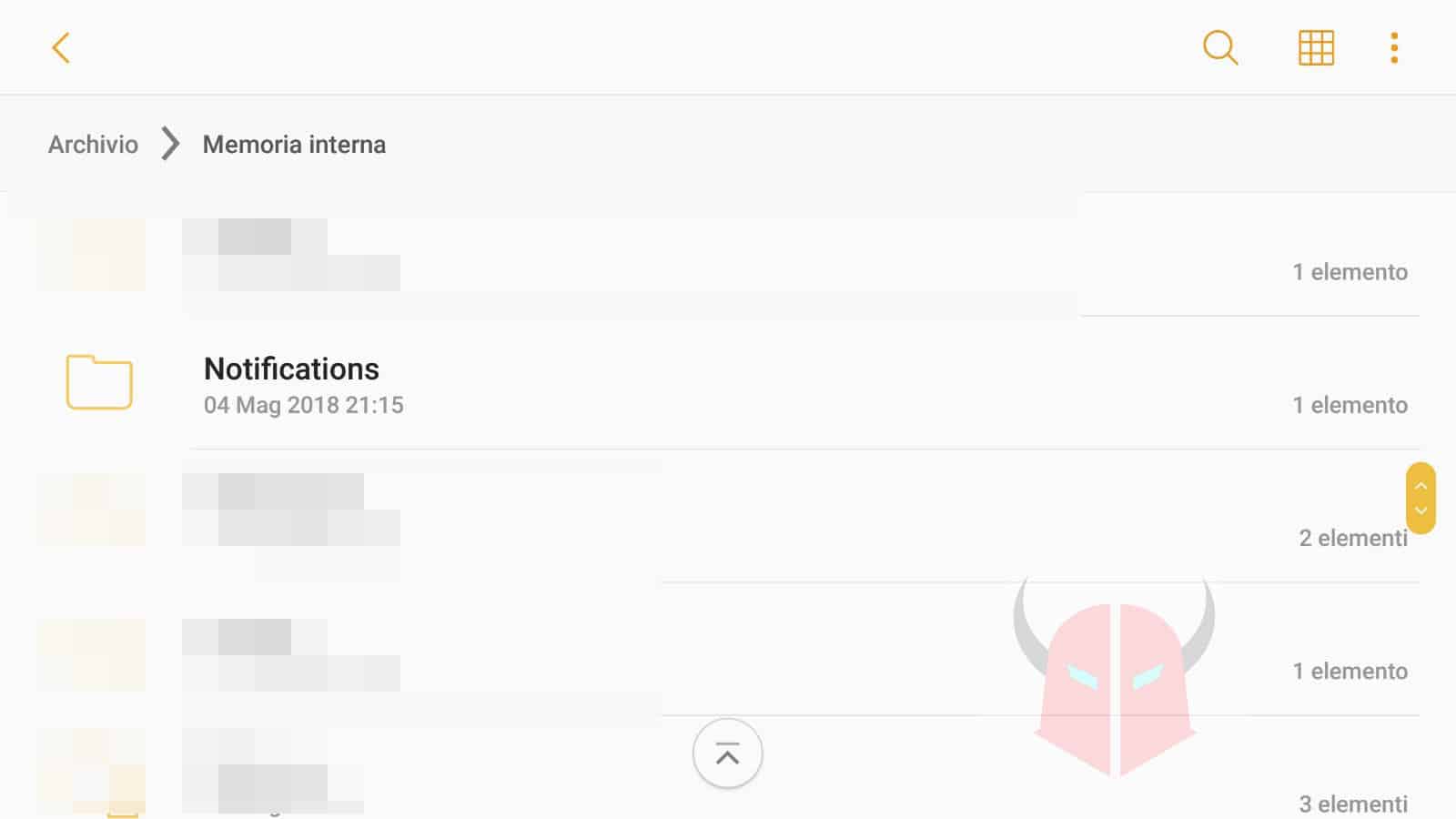
Puoi configurare una suoneria personalizzata su Facebook solo se hai Android. Per procedere, devi innanzitutto trovare o trasferire l’audio che intendi mettere come suoneria sul tuo smartphone.
Per fare ciò, o usi Zedge, come ti ho raccontato prima, oppure trasferisci la tua musica o la tua canzone in una cartella specifica dello smartphone. Per compiere quest’ultima operazione, ti consiglio di collegare il cellulare al PC tramite cavo USB, come quando scarichi le foto, e di copiare e incollare l’audio che vuoi impostare come suoneria nella cartella Notifications. Si trova nella Memoria interna. Prova a metterci un file audio di tipo M4A o MP3.
Così facendo, potrai usare i metodi proposti sopra per cambiare suoneria Facebook con una che hai scelto tu. Ti basterà sceglierla tra quelle predefinite (verrà visualizzata come se fosse una suoneria di sistema, per intendersi).